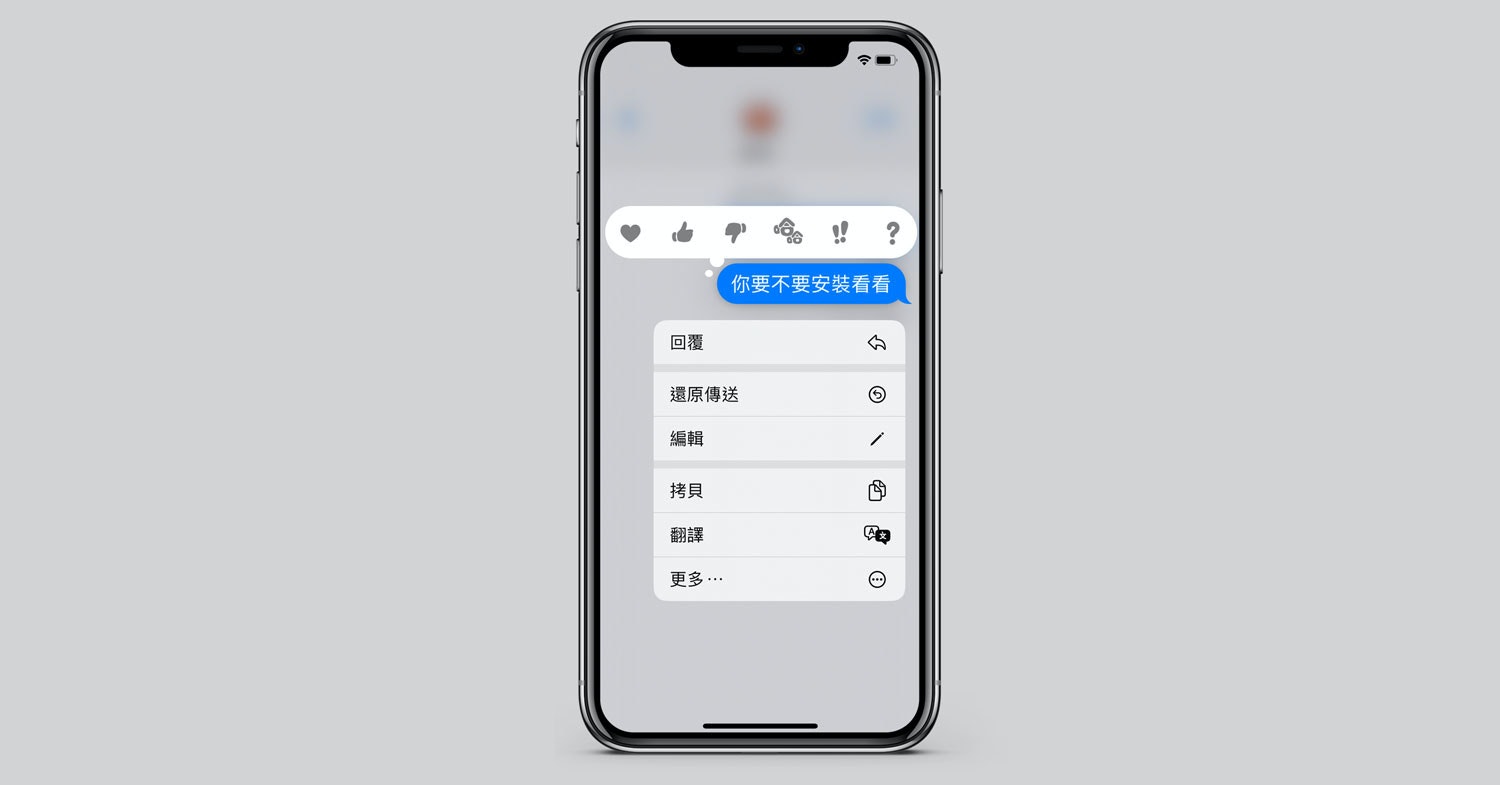iPhone更新至iOS 16之後,送出的iMessage訊息就可以在傳送過後加以編輯,甚至收回訊息,不過送出的訊息經過編輯後,就會在下方顯示「已編輯」,而收回的訊息也會在對話視窗中顯示「你取消傳送一則訊息」,無法做到船過水無痕。訊息編輯以及收回的功能,只能支援雙方都已經更新到iOS 16的iPhone上,接收訊息的iPhone沒有更新iOS,就會無法看到修改後的內容與收回訊息的提示。
編輯訊息、收回訊息、標示為未讀
想要在事後編輯訊息,只要在iMessage打好訊息後送出,然後對著訊息長按等待工具列彈出,工具列中就會出現「編輯」的選項,按下「編輯」後,就可以修改傳送出去的訊息,最後按下右邊的藍色勾勾就完成了。收回訊息的方式也是一樣,對著訊息長按等待工具列視窗彈出,選擇「還原傳送」,訊息就會消失,在視窗中也會顯示「你取消傳送一則訊息」。必須注意的是以上的2個功能,只限定雙方都已經更新至iOS 16才能使用,對方如果還是使用iOS 16之前的版本,就會看不到任何動作。
iOS 16新增的「標示為未讀」的功能,能將未處理的工作項目特別標示出來,就不會有遺漏訊息的狀況。在iMessage首頁中,對著想要標示為未讀的訊息往右滑,點擊左邊出現的「藍色對話框」圖示,訊息最前方就會出現藍色圓點,同時也會變成未讀訊息,就可以等待有空檔時再來處理。

▲在iMessage中傳送訊息之後,對著訊息長案就會出現工具列選項,選擇「編輯」就可以對已傳送的訊息再次修改內容。

▲修改完畢之後,按下訊息右邊的藍色勾勾就完成了,訊息下方會顯示「已編輯」的標示。

▲要收回已傳送的iMessage訊息,對著訊息長按後等待工具列視窗彈出,按下「還原傳送」,已傳送的訊息就會消失,並在視窗中顯示「你取消傳送一則訊息」。

▲對著訊息往右滑,點擊左邊出現的藍色對話框圖示,就可以設定訊息為未讀訊息。
iOS 16普及後才比較實用
iOS 16訊息編輯收回功能用起來順手,操作上也幾乎沒有阻礙,但是還是需要雙方都更新到iOS 16此功能才能用。而且不少人都還是使用Messenger或是Line來溝通,相較之下iMessage的更新就顯得很過氣。

▲iMessage功能還是要雙方都更新才有效果,未更新到iOS 16的手機看不到編輯後的訊息,收回的訊息也還是看得到。